Annonse
Har du hørt om HoverCards? Nei? Det hadde jeg heller ikke. Noen utvidelser er sånn. Du vet ikke at du trenger dem før du snubler over dem eller noen anbefaler dem til deg. Og så lurer du på hvordan du klarte deg uten disse utvidelsene og spør hvorfor noen ikke kom med dem før.
La oss se på åtte så nyttige, men mindre kjente Chrome-utvidelser De 13 beste Chrome-utvidelsene fra Google som du sannsynligvis ikke brukerTilpass surfingen din med disse må-ha utvidelsene fra Google. Blant tusenvis av Chrome-utvidelser i Google Web Store er noen utviklet av Google. Dette er de beste valgene fra Google selv. Les mer som du sannsynligvis ikke har tenkt å se etter.
Når du vil slå opp et ord eller en setning som du har kommet over på en webside, er det du vanligvis gjør: du velger relevant tekst, åpner Bing, duckduckgo, Wikipedia, etc. i en ny fane, kopier og lim inn den valgte teksten der, og trykk på søkeknappen.
Det er en rundkjøringsmåte å gjøre ting på. Vel, i det minste etter at du har oppdaget Context Menu Search. Denne utvidelsen lar deg gjøre det
søk etter valgt tekst ved hjelp av hurtigmenyen (høyreklikk-menyen), dvs. uten forlater siden du er på.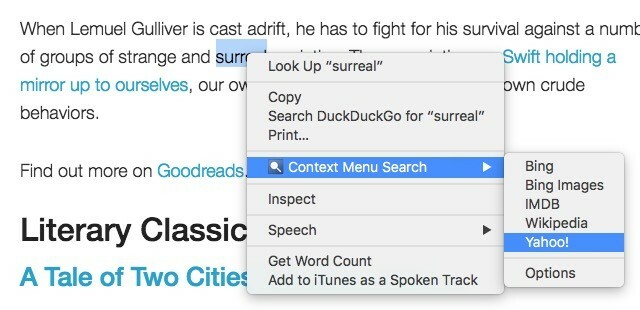
Hvilke søkemotoralternativer du ønsker å se i hurtigmenyen, og om du vil at søkeresultatene skal åpne i en fokusert fane eller en bakgrunnsfane, er opp til deg. Klikk på alternativer koblingen listet opp under søkemotorene i hurtigmenyen for å sette opp tilpassede søkemotorer og spesifisere innstillinger for fanenes oppførsel. Du kan også åpne utvidelsens preferanser ved å gå til chrome: // extensions og klikke på alternativer lenke under Context Menu Search.
Hvis du vil markere alle forekomster av et bestemt ord på en webside, trykker du Ctrl + F fungerer, men vi vil gi deg noe bedre: Twinword Finder. Med denne utvidelsen kan du gjøre det fremhev forekomster av flere ord i ett skudd; hvert ord er uthevet i en annen farge. For å få frem søkeboksen, klikk på utvidelsens verktøylinjeikon.
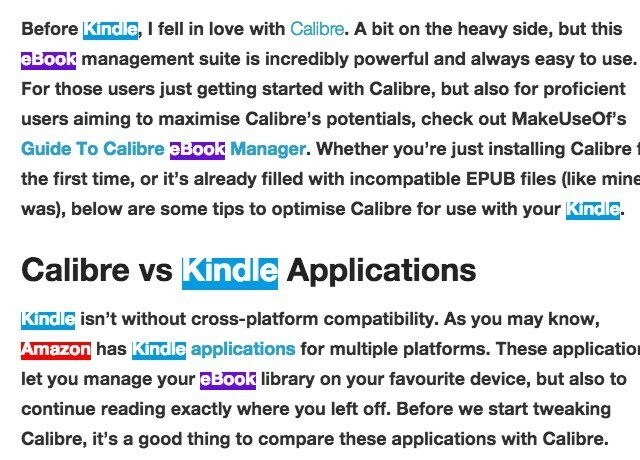
Twinword Finder kan også fremheve synonymer og andre nøkkelord relatert til søkeordet ditt. Alt du trenger å gjøre er å treffe Tast inn i utvidelsens søkefelt. Dette fremhever relaterte avsnitt i gult og gir deg en liste over relaterte nøkkelord til høyre. Klikk på et av de oppgitte nøkkelordene for å zoome inn på alle forekomster av det på siden.
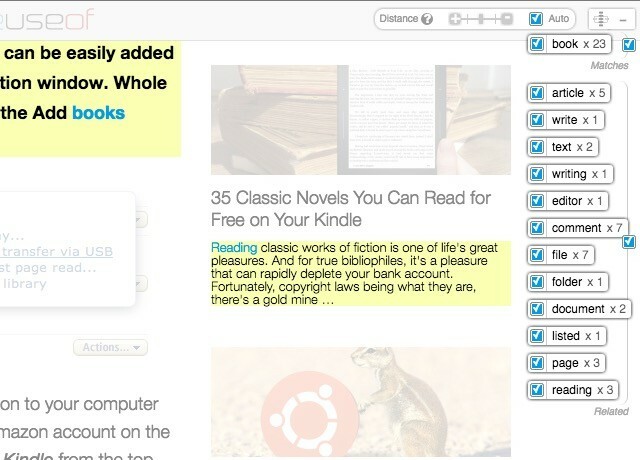
Tastatursnarveien for Twinword Finder - Shift + Ctrl + F - er ikke så vanskelig å huske. Bare legg til Skifte nøkkel til vanlig søkesnarvei (Ctrl + F).
opplysningsfelt
HoverCards kan hjelpe deg med å redusere fanetrafikken i Chrome. Den lar deg se hva som ligger bak lenker fra YouTube, Reddit, Instagram, Twitter, Soundcloud, og Imgur i popup-kort. Du trenger ikke å åpne nye faner for å sjekke ut disse koblingene, noe som betyr mindre fane rot Master Tab Management i Chrome med disse innebygde funksjoneneDet er på tide å mestre fanehåndtering i Chrome. La oss se hva som er mulig uten å installere en eneste utvidelse. Les mer . Du kan til og med spille av YouTube-videoer innenfor svevekortene.
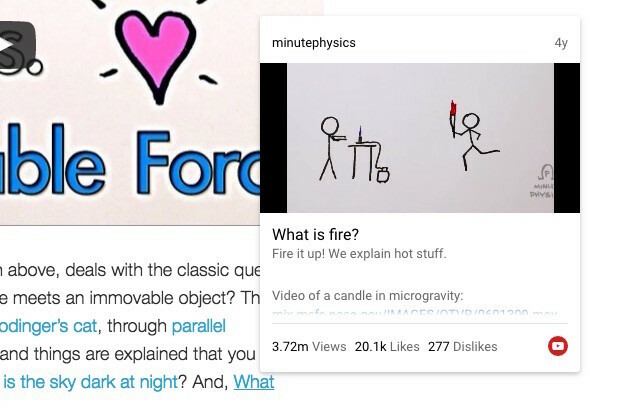
Alle musekortets musekort leveres med et Klikk for mer -knappen som viser mer relevant informasjon om den lenken i en ny popup. Hvis du for eksempel klikker på den knappen når du ser musekortet for et Instagram-bilde, vil du se Instagram-kommentarer for det bildet, så vel som noen omtale av det på Reddit og Twitter.
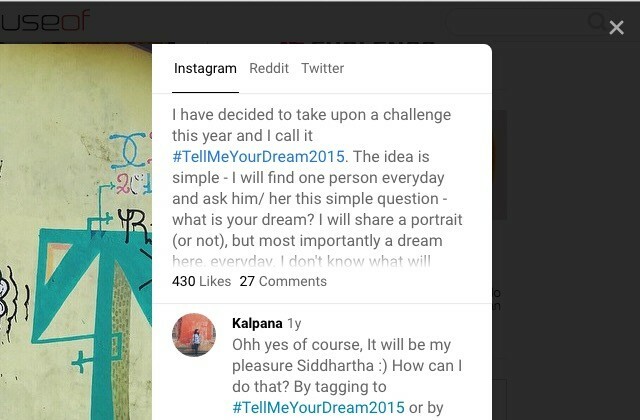
Hover-kortene fungerer også for brukerprofiler. I dette tilfellet Klikk for mer -knappen viser den siste strømmen for profilen i en popup.
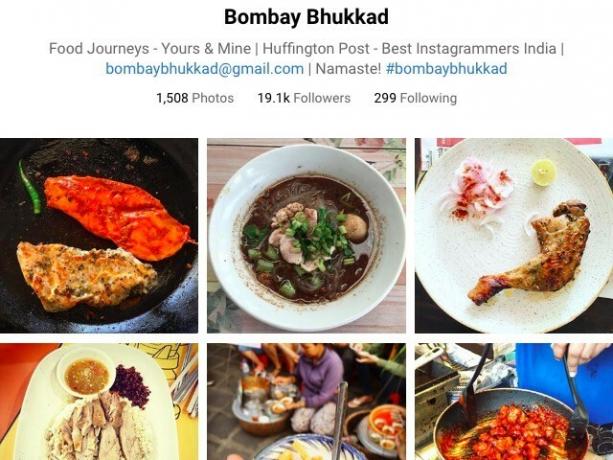
Hundrevis av betalte Google Apps-opplæringen er nå tilgjengelig for deg via Synergyse Chrome-utvidelsen, alt takket være Googles anskaffelse av Synergyse.
Hvordan kan mitt @googleforedu kjærlighet vokse? Google kjøper @synergyse og interaktiv trening innebygd i Chrome GRATIS! @ ESCRegion20#txeduchat
- Susan F. Reeves (@susanfreeves) 2. mai 2016
Når du installerer Chrome-utvidelsen og logger deg på Google-kontoen din, vil du kunne få tilgang til appspesifikke opplæringsmoduler gjennom Synergyse-ikonet øverst til høyre i hvilken som helst Google-app. Klikk på ikonet så ser du en utflyttbar sidefelt med en sammenleggbar liste over tilgjengelige treningsmoduler for den appen. Hver nestede lenke åpner en how-to-økt som leder deg gjennom appens funksjoner og funksjoner.
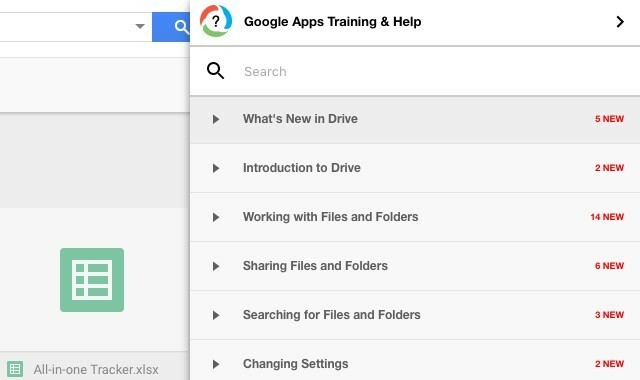
Det som er spesielt nyttig med Synergyse-trening, er at den foregår i selve appen og er interaktiv. Så hvis for eksempel leksjonen snakker om en bestemt verktøylinjeknapp, fremhever den knappen i appen, forteller deg hva knappen gjør, og inviterer deg til å klikke på den.
Chrome Nettmarked er overfylt med nye faneutvidelser 10 mest produktive nye faneutvidelser for Google ChromeNår du starter en ny fane i en nettleser, er du ute etter et sted eller søker du informasjon som vil komme til deg? Google Chrome har mange utvidelser for å gjøre det produktivt. Les mer . Tabtics er en av dem, men det går ut over å sprenge opp nye faner. Det dytter deg mot en sunnere og mer produktiv dag Hack daglige vaner med disse utmerkede Chrome-utvidelseneKan du bruke Chrome-utvidelser for å holde deg til en rutine og bygge vaner? Sett opp Chrome-nettleseren din med disse valgte utvidelsene og kom inn i en vaneslynge. Les mer gjennom milde påminnelser med hver nye fane. Du kan også integrere tabletter med Fitbit hvis du vil.
Ja, tabletter er noe som momentum, men mens Momentum fokuserer på doser og inspirasjon, fokuserer Tabtics på ørsmå endringer du kan gjøre av hensyn til helsen din og produktivitet. Det minner deg om ting som slå av varsler Slik håndterer du Chromebook-varslene effektivtVarsler kan være ekstremt nyttige - pass på at du aldri går glipp av en e-post, melding eller påminnelse. Imidlertid drukner de viktige tingene ofte i havet av reklame og uviktige Pinterest-oppdateringer. Les mer , ved hjelp av F.lux for å redusere belastningen på øynene og gå turer. Sjekk ut dette tipset det hadde for meg:
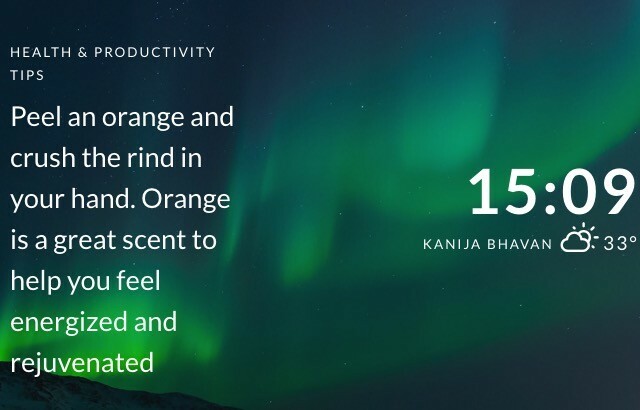
Det eneste jeg har med Tabtics, er at den ikke viser plasseringen min nøyaktig.
Hvor mange ganger har du måttet slette og skrive inn passord på nytt fordi du kanskje har skrevet inn et tegn eller to feil? Masse, ikke sant? Du trenger ikke gjøre det lenger. Installer ShowPassword, så kan du gjøre det se passordet du har skrevet ved å holde musen over passordfeltet. Flott for å fikse skrivefeil i passord uten å starte helt fra bunnen av!
Gå til for å tilpasse avtrekkeren for passordvisningen alternativer fra rullegardinmenyen til ShowPasswords verktøylinjeikon. Der kan du velge mellom ett av fire alternativer: Mus over, dobbeltklikk, På fokus og trykke på Ctrl-tasten. Du kan også finpusse varigheten passordet forblir synlig for.
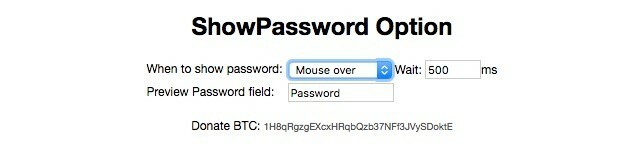
Hvor mye koster den nye iPhone-en du planlegger å kjøpe deg? Ikke i dollar eller annen valuta, men i (wo) arbeidstimer. Vi spør hvor mye tid du må bruke tid på å jobbe 5 tegn på at du jobber for hardt (og hvordan fikser du dem)Lider du av et umettelig arbeidslyst? Her er noen av tegnene til å gjenkjenne denne plagen og hvordan du kan overvinne den. Les mer for å tjene tilsvarende iPhone-kostnadene.
Time Is Money er her for å fortelle deg det. Den konverterer priser online til arbeidstid basert på timelønn eller årlig inntekt. Det er ikke mye å finne ut når du installerer utvidelsen. Du vil bli bedt om å oppgi timelønnen din og lagre den. Du kan legge tilbakevendende utgifter til blandingen hvis du vil.
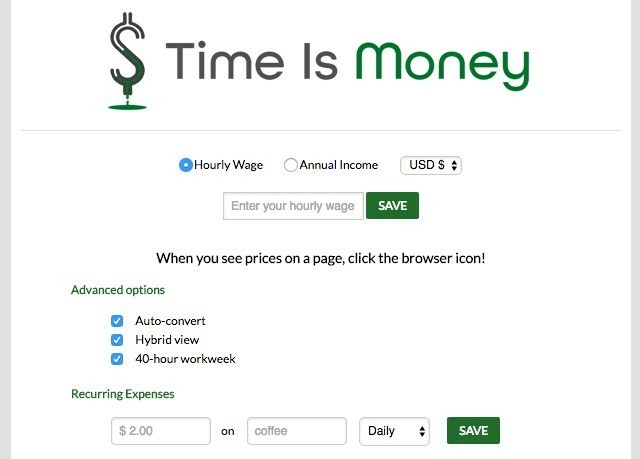
Neste gang du ser en prislapp på nettet, rett ved siden av vil du også se hvor mange arbeidstimer det er verdt for deg. Gir et helt nytt perspektiv på både tiden din og pengene dine, ikke sant?
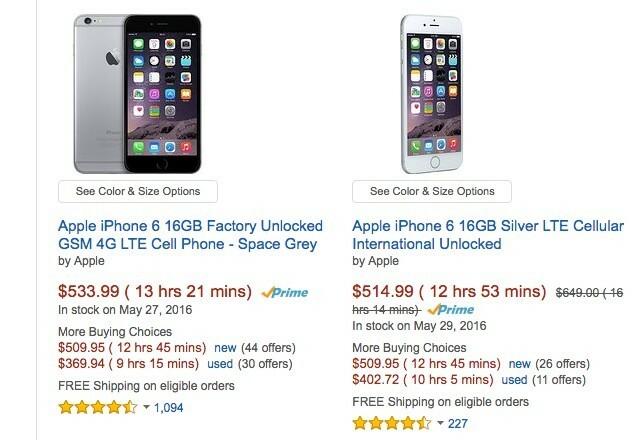
Time Is Money gjør konverteringen fra pris til timer automatisk. Det er hvis du ikke merket av for ruten ved siden av Auto-konvertere på sin alternativer side. Hvis du har det, må du klikke på utvidelsens verktøylinjeikon for å utløse konverteringen på hver side.
Sideplayer [Ikke lenger tilgjengelig]
Sideplayer er en flytende spiller for YouTube-videoer. Oversettelse: du kan se en YouTube-video i et lite vindu som alltid er på toppen fra hvilken som helst webside du er på. Dette er ganske nyttig når du er, si, lære HTML Lær HTML og CSS med disse trinnvise tutorialsEr du nysgjerrig på HTML, CSS og JavaScript? Hvis du tror at du har en evne til å lære å lage nettsteder fra bunnen av - her er noen gode trinnvise tutorials som er verdt å prøve. Les mer fra en YouTube-opplæring og ikke vil bytte frem og tilbake mellom online-kodeditoren og YouTube når du øver deg.
Youtube's "Play in Sideplayer" er en spillveksler for arbeidsdagen min. Vel… de arbeidsdagene når jeg ikke er på møter.
- Derek Brown (@derekbrown) 25. januar 2016
Installering av sideplayer legger til en Spill i Sideplayer under hver video på YouTube. Klikk på denne knappen når du spiller en video for å få den til å spille i et popup-vindu øverst til høyre. Bytt gjerne faner. Den spillende videoen vil følge deg på tvers av dem.

Merk: Start Chrome på nytt etter at du har installert Sideplayer. Vent også til YouTube-siden lastes helt inn før du tar opp Sideplayer. Det kan hende du ser en feilmelding ellers.
Chrome-utvidelser Vinn igjen!
Chrome Nettmarked er en bunnløs pit av apper, utvidelser og temaer. Vi vil oppfordre deg til å fortsette å utforske det. Du vet aldri hvilken perle du vil gå av med på en gitt dag.
Kan du overraske oss med en nyttig utvidelse eller to som vi ikke hadde forestilt oss at ville eksistere? Vi vil gjerne bli overrasket.
Bildekreditt: overrasket ung kvinne av avemario via Shutterstock
Akshata trente i manuell testing, animasjon og UX-design før han fokuserte på teknologi og skriving. Dette samlet to av favorittaktivitetene hennes - å ha mening i systemer og forenkle sjargong. Hos MakeUseOf skriver Akshata om å gjøre det beste ut av Apple-enhetene dine.

